Cómo crear y editar videos de TikTok para principiantes
Con la creciente popularidad de la plataforma de redes sociales TikTok, muchas personas están comenzando a abrir cuentas. Aunque TikTok comenzó con una base de usuarios más jóvenes, más personas de todas las edades comenzaron a usarlo. Si eres nuevo en la plataforma, puede parecer un poco confuso al principio.
TikTok se enfoca principalmente en videos cortos, a menudo acompañados de música. Puede ser relativamente fácil ver e interactuar con tus videos en TikTok, pero crear excelentes videos es clave para obtener muchas vistas, me gusta y comentarios.

Para esto, es importante saber cómo hacer videos en TikTok. Este artículo cubrirá el proceso básico de grabación y edición de su video y las herramientas disponibles para usar en TikTok, así como algunos consejos para que sus videos se vean geniales.
Grabar video para TikTok
Lo primero que debe hacer es grabar el video que desea usar.
Guardar video en TikTok
Hay varias maneras de hacer esto. La primera opción es guardar directamente en TikTok.
- En la parte inferior de la aplicación, toque el ícono más en el medio de la barra de navegación.
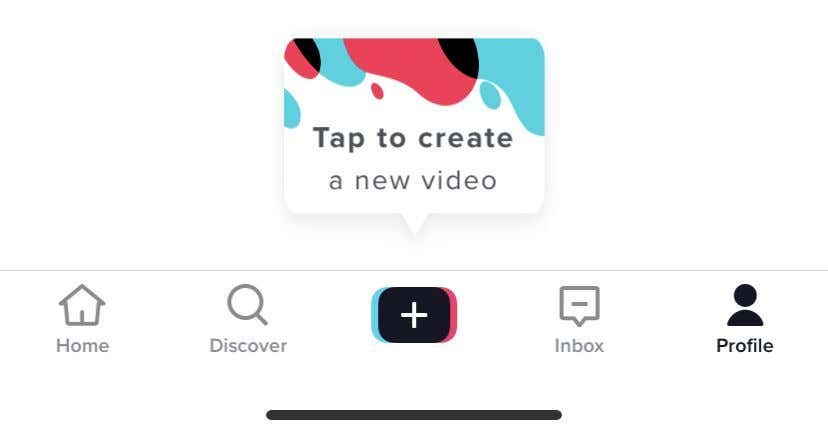
- La cámara se abrirá. Si es la primera vez que lo abre, deberá permitir que TikTok use su cámara y micrófono.
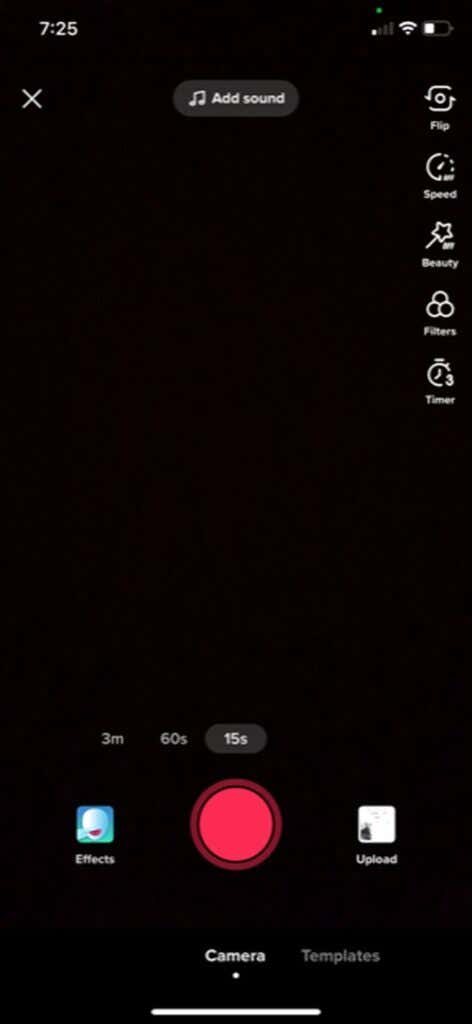
- Si desea agregar música/sonido, asegúrese de presionar el botón agregar sonido en la parte superior y busca o elige tu audio antes de comenzar a grabar.
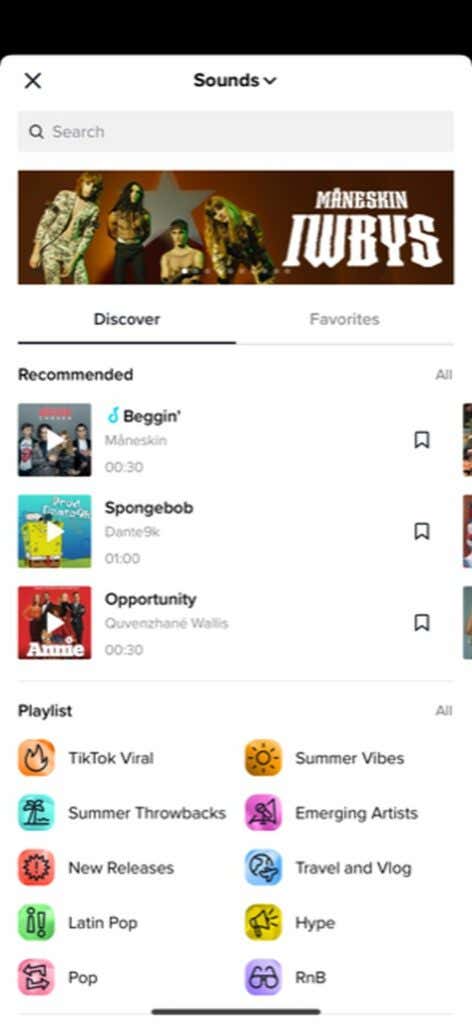
- Para grabar, elige la duración de todo tu video y presiona el botón rojo de grabación.
- En la parte superior de la pantalla, verá una barra azul que indica cuánto tiempo ha grabado y cuánto video queda en gris.
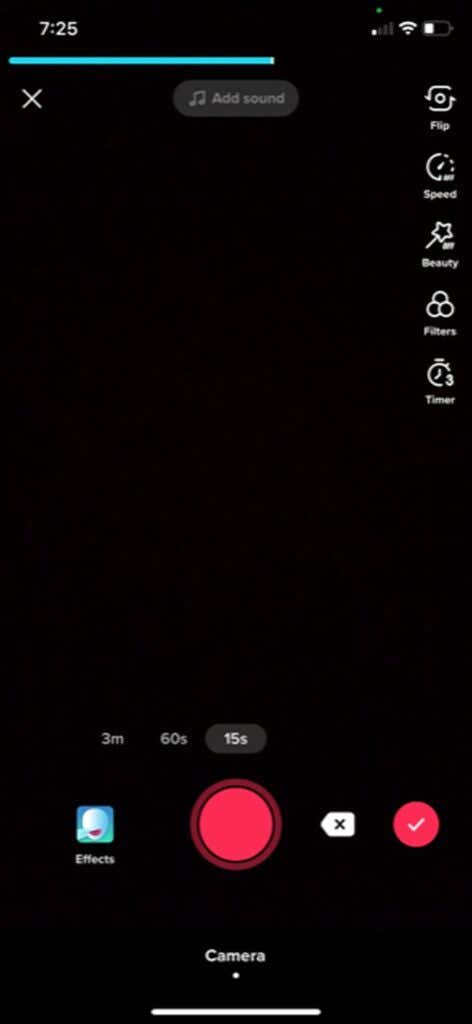
- Puede presionar el botón rojo de parada para pausar la grabación en cualquier momento. TikTok guardará la grabación hasta entonces y podrás volver a pulsar el botón de grabar para seguir grabando el mismo vídeo.
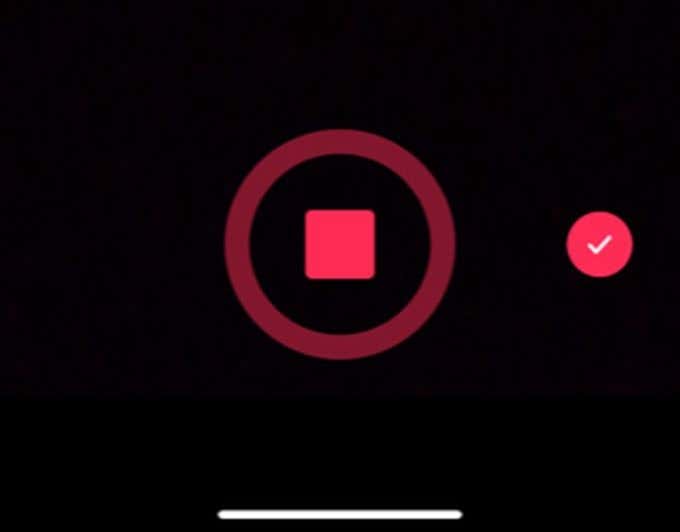
- Si desea eliminar el último segmento de video que hizo, toque el icono de la x blanca junto al botón de grabación y toque Lanzar.
- Una vez que tenga el video que desea, seleccione el ícono de marca roja para ingresar a la pantalla de edición.
Graba video con tu aplicación de cámara
La otra opción es grabar un video fuera de TikTok, como en la aplicación de la cámara de su teléfono inteligente, e importarlo a TikTok de esa manera.
Lee También Cómo deshabilitar el modo avión en una computadora portátil Dell
Cómo deshabilitar el modo avión en una computadora portátil Dell- Presiona el ícono más en el medio de la barra de navegación.
- Cuando se abra la cámara, mire a la derecha del botón rojo de grabación y elija el icono de una imagen titulada Bajar.
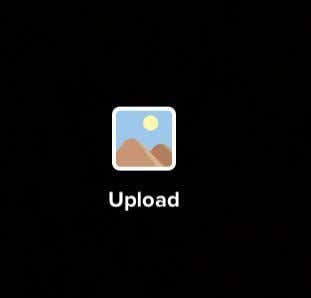
- Toque los videos que desea agregar a su TikTok y toque Seleccione, o toque los círculos en la esquina de las miniaturas de video. Después de elegirlos todos, presione próximo.
- En la pantalla de edición, puede agregar música buscando el audio y seleccionándolo. Si desea cambiar el orden de los videos agregados, toque el botón Ajustar botón. Luego toque, mantenga presionado y arrastre los videos donde desee. También puede tocar clips individuales para recortarlos, reorientarlos o eliminarlos. Grifo próximo tan pronto como termine.
El siguiente paso sería editar tu TikTok para agregar texto, efectos o transiciones si así lo deseas. Independientemente de cómo guarde su video, el proceso de edición final es el mismo.
Cómo editar tu video de TikTok
Después de guardar el video en TikTok, puede realizar algunas ediciones para que el video se destaque. Hay diferentes opciones para editar tu video, y querrás conocerlas antes de comenzar el proyecto.
Primero, asegúrese de ensamblar sus clips exactamente como los quiere antes de comenzar a editar. De hecho, si desea modificar alguno de los clips, deberá volver al paso de guardar y se eliminarán sus modificaciones.
agregando efectos
En la parte inferior de la pantalla, debería ver un icono de reloj etiquetado Efectos. Tóquelo para ver los efectos y las transiciones que puede agregar a su video. Para usarlos:
- Toque el tipo de efecto deseado: Visual, Efectos, Transición, CuotaDónde Tiempo.
- Navegue a través de la línea de tiempo del video hasta el punto donde desea que ocurra el efecto.
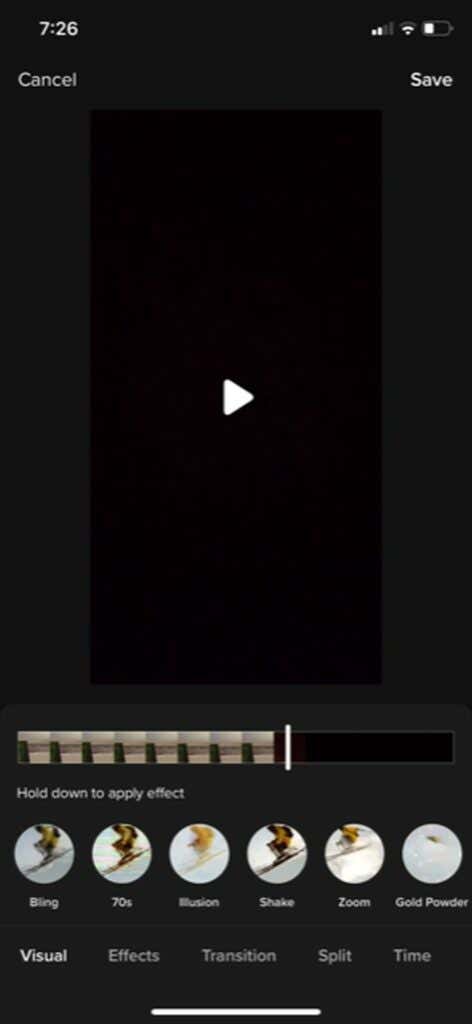
- Mantenga presionado para aplicar el efecto durante la duración deseada. TikTok mostrará el efecto en tiempo real. Luego puede volver a la línea de tiempo para verlo y asegurarse de que lo haya disfrutado.
- Para eliminar un efecto que acaba de agregar, toque el botón gris Atrás justo debajo de la línea de tiempo del video a la derecha.
- Grifo para salvaguardar tan pronto como termine.
agregando texto
Lee También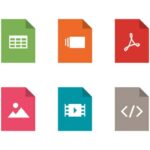 Cómo abrir un archivo sin extensión
Cómo abrir un archivo sin extensiónEl texto puede ser una gran manera de transmitir información. También es muy simple agregar una vez que sepa cómo:
- Presiona el ícono de Texto en la parte inferior de la pantalla.
- Elija su fuente, formato y colores e ingrese su texto.
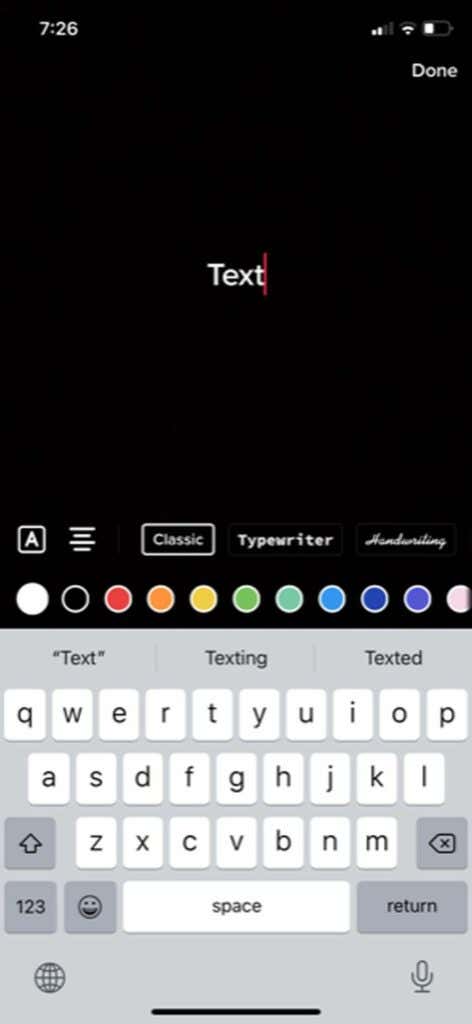
- Toque fuera del texto o seleccione Que hacer para agregarlo a tu video. Luego puedes moverlo para colocarlo.
- Toca el texto para Para editar otra vez. También puede presionar establecer la duración para colocar texto en una parte específica de su video durante un tiempo determinado.
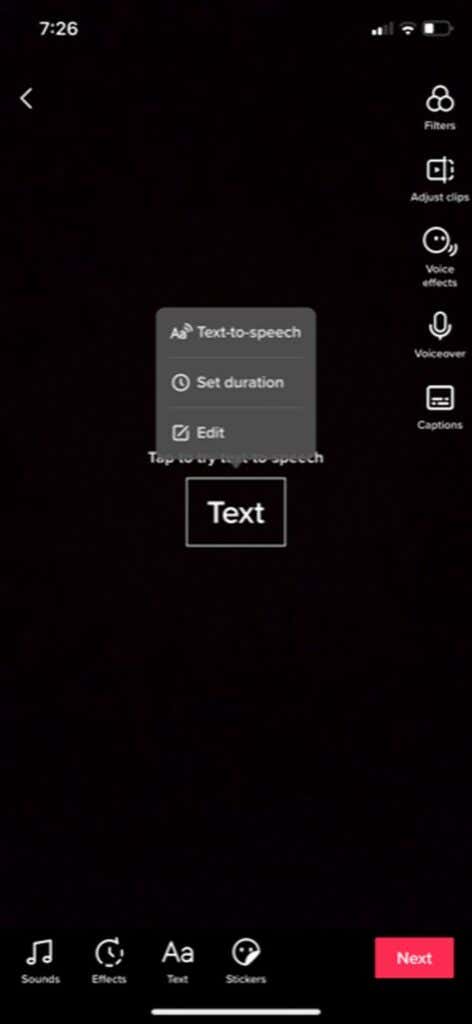
añadir filtros
Para darle a su video un estilo extra, puede optar por ponerle filtros. Hay muchas opciones, y es fácil de hacer.
- toque en filtros icono en la esquina superior derecha de la pantalla.
- Toque el filtro que desea usar y use el control deslizante para cambiar su intensidad.

- Toca tu video para aplicar el filtro. Puede presionar el botón filtros opción de nuevo y configúrela en Normal para eliminarlo.
Publica tu video de TikTok
Cuando haya terminado de crear su video, toque el botón próximo botón para ir a la página de publicación. Aquí puede agregar descripción, hashtags, enlaces y establecer opciones de privacidad.
Si no desea publicar el video de inmediato, toque borradores para guardar el video para que solo tú puedas verlo. Puede acceder a los borradores desde su página de perfil de TikTok. De lo contrario, querrás escribir Trabajo para publicar el video y ver cómo se comporta.
Lee También Las 8 mejores formas de arreglar el calendario que no se sincroniza en el iPhone
Las 8 mejores formas de arreglar el calendario que no se sincroniza en el iPhoneSi quieres conocer otros artículos parecidos a Cómo crear y editar videos de TikTok para principiantes puedes visitar la categoría Informática.

TE PUEDE INTERESAR